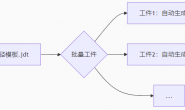在精雕软件(JDPaint/SurfMill/Artform)中,进入虚拟雕塑模式是进行浮雕设计、模型编辑的核心操作。不同版本操作略有差异,以下是详细步骤及常见问题解决方案:
一、通用进入方法
步骤1:打开文件并选中模型
- 打开精雕软件(如JDPaint 5.19/5.21、SurfMill 8.0、Artform 3.5等)。
- 选中目标模型:
- 框选或单击需编辑的浮雕网格(
.jdp文件中的网格对象)。 - 若未选中模型,进入后可能显示空白。
- 框选或单击需编辑的浮雕网格(
步骤2:激活虚拟雕塑模式
- JDPaint 5.19/5.21:
点击左侧工具栏 虚拟雕塑图标(通常为雕刻刀图案)或按快捷键7。 - SurfMill 8.0+:
新建文件时需选择 “浮雕加工”(非“曲面加工”),否则工具栏不显示虚拟雕塑入口。 - Artform 3.5:
直接点击菜单栏 模型 → 进入虚拟雕塑环境。
⚠️ 二、版本差异与注意事项
| 版本 | 关键操作 | |
|---|---|---|
| JDPaint 5.21 | 选中模型 → 点击工具栏虚拟雕塑图标(或按7) | |
| SurfMill 8.0 | 新建文件时选“浮雕加工” → 左侧导航栏显示虚拟雕塑图标 | |
| Artform 3.5 | 菜单栏 模型 → 进入虚拟雕塑环境 | |
| 精雕5.19 | 与5.21相同,但需确保模型未偏离原点(按F3居中显示) |
️ 三、常见问题解决
问题1:进入后模型不显示
- 原因:模型偏离视图中心或显示模式错误38。
- 解决:
- 按
F3(显示全部模型)或F8(居中显示)。 - 切换显示模式:顶部菜单 视图 → 渲染显示(默认为线框模式)。
- 按
问题2:Win10/11系统闪退
- 原因:兼容性或显卡驱动冲突。
- 解决:
- 右键快捷方式 → 属性 → 兼容性 → 勾选 “以Windows 7兼容模式运行”。
- 更新显卡驱动至 2018年前旧版本(新版驱动易导致界面异常)。
问题3:工具栏无虚拟雕塑图标
⚙️ 四、虚拟雕塑模式基础操作
进入后需配置以下参数优化体验:
- 设置撤销次数:
选项 → 模型属性 → 撤销次数(建议≤20,避免内存不足)。 - 调整Z向范围:
选项 → 限高保低 → 输入实际模型高度(如0-25mm)。 - 常用快捷键:
- 刷子缩放:
A(放大)、S(缩小) - 磨光工具:
Shift+E - 切换线框/渲染:
Shift+B/Shift+N。
- 刷子缩放:
五、高级技巧
- 局部精细编辑:
降低 模型步长(选项 → 模型属性 → 步长)至0.1mm,提升细节精度。 - 多分辨率操作:
大型模型可用 “截取模型” 功能分块编辑,避免卡顿。 - 灰度图转换:
退出虚拟雕塑后,模型 → 存为位图 可导出.bmp灰度图。
总结:选中模型 → 点击虚拟雕塑图标(或按7) → 调整参数 → 开始编辑。
避坑提示: